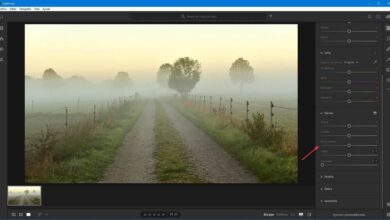Comment supprimer facilement l’arrière-plan d’une image ou d’un logo avec Photoscape

Avec Photoscape, vous pourrez éditer et donner le format souhaité aux images d’une manière simple. Initialement, lorsque vous l’ouvrirez, vous pourrez voir le nombre de fonctions du programme telles que l’éditeur, les pages, la combinaison, la renommée, la combinaison, la capture d’écran, entre autres.
Pour les travaux d’ édition de fond d’image , l’option «éditeur» doit être sélectionnée . De cette manière, lorsqu’il est ouvert, l’arrière-plan transparent et l’image peuvent être sélectionnés afin de réaliser le processus d’édition. Dans cet article, nous allons vous montrer comment supprimer l’arrière-plan d’une image ou d’un logo avec Photoscape.
C’est un programme incroyablement unique, qui nous offre une infinité d’outils pour obtenir des résultats différents, dans ce cas pouvant même supprimer le visage d’une personne sur une photo et en mettre une autre , pour obtenir une photo totalement personnalisée avec le fond que vous souhaitez.
Photoscape: étapes pour supprimer l’arrière-plan d’une image ou d’un logo
En premier lieu, pour pouvoir éditer une image ou un logo et ensuite éliminer l’arrière-plan, vous devez avoir un arrière – plan transparent et l’image que vous souhaitez éditer. Une fois pris en compte, le programme peut être ouvert.
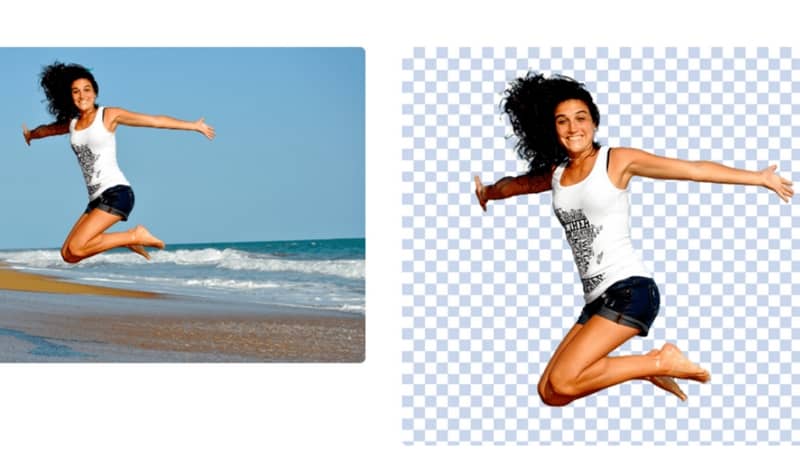
Lors de la saisie, vous devez cliquer sur «fichier» puis sélectionner «nouveau» afin de créer le fichier dans lequel travailler. De même, lorsque le programme est ouvert, l’arrière-plan «transparent» peut être sélectionné dans la fenêtre contextuelle.
Il est à noter que lorsque vous voyez la zone de travail, vous pouvez voir la couleur blanche mais ce n’est pas le cas, c’est le fond transparent sur lequel vous allez travailler. Ensuite, vous pouvez sélectionner l’option «modules complémentaires» à partir de laquelle vous pouvez localiser l’option pour choisir la photo que vous souhaitez modifier.
Une fois que vous l’avez sélectionné, vous pouvez l’ouvrir dans le programme, il est également important de faire glisser l’image d’un côté, afin que l’autre moitié de la zone de travail soit libre. Puisqu’il s’agit de la zone où se déroulera le processus d’édition sans arrière-plan.
Comme l’image est correctement localisée, vous devez appuyer sur le bouton «fusionner» , qui se trouve dans le menu principal. Il est important de ne pas oublier de sélectionner fusionner avant de continuer.
Ensuite, vous pouvez choisir l’option «outils» où vous pouvez localiser l’option «cloner le tampon», puisqu’elle vous permet de cloner l’image sélectionnée. En sélectionnant l’outil, vous pouvez démarrer le processus de clonage d’image, s’il s’agit d’une personne, vous pouvez définir la silhouette entière.
De même, si vous avez un autre type d’image, vous devez passer soigneusement l’outil à travers la ligne correspondant à l’image. À son tour, la procédure en cours d’exécution peut être affichée au milieu de la zone de travail, qui est vide.
Étapes pour créer des images sans arrière-plan dans Photoscape
À la fin du processus de clonage, vous pouvez cliquer sur «couper» dans le menu principal. De cette façon, vous pourrez cadrer ou recadrer l’image qui vient d’être clonée. Vous devez simplement découper la pièce qui n’a pas de fond.
De même, en ayant l’image sélectionnée avec l’arrière-plan précédemment supprimé ou modifié, elle peut être «enregistrée» . En quelques étapes simples, vous pouvez supprimer l’arrière-plan d’une image dans Photoscape , vous pouvez également effectuer la même procédure avec un logo.
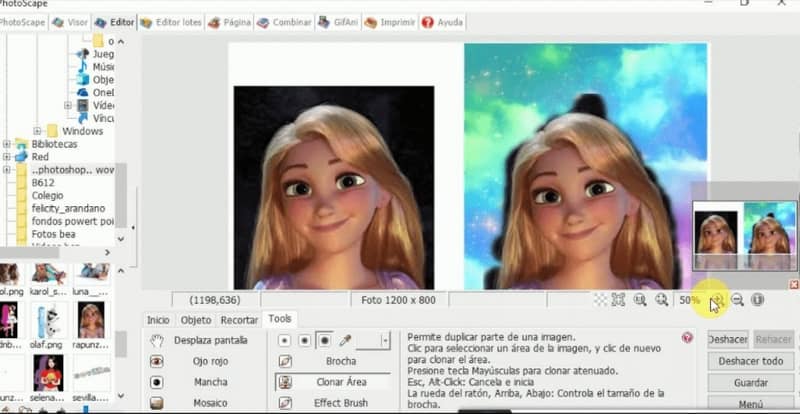
Il convient de noter que la procédure peut être effectuée avec une autre méthode, vous devez également entrer dans le programme et ouvrir un nouveau fichier. De plus, l’image à éditer doit être importée ou sélectionnée. Une fois que vous l’avez dans la zone de travail, vous pouvez rechercher dans «outils» l’option «baguette». En ayant l’image sélectionnée, elle peut être coupée.
A l’aide des touches «ctrl + x» vous pouvez couper l’image de l’arrière-plan à supprimer. Ensuite, une nouvelle fenêtre s’ouvre avec un fond transparent et vous appuyez sur «ctrl + v» pour coller l’image qui a été recadrée. De cette manière, l’image sélectionnée reste sur le fond transparent.
À la fin des étapes, vous pourrez enregistrer l’image sans arrière-plan , c’est un processus simple que vous pouvez réaliser en quelques clics. Avoir un programme qui permet de retirer facilement des fonds est très utile. Ainsi, avec Photoscape, vous pouvez trouver le meilleur moyen d’apporter les modifications aux images et aux logos que vous souhaitez.
Enfin, nous espérons que ces informations vous ont été utiles. En tenant compte du fait que grâce aux progrès technologiques, nous pouvons actuellement supprimer l’arrière-plan d’une image en ligne et même sans programmes .